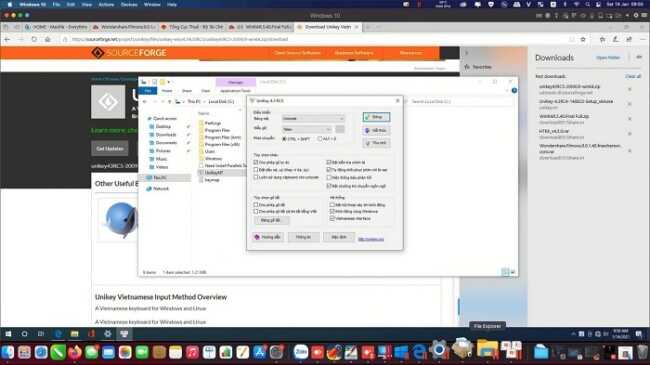MacBook M1 là Laptop của Apple với hiệu năng mạnh mẽ vượt bậc, được nhiều người đánh giá cao về sức mạnh. Tuy vậy vẫn có khá nhiều bạn mong muốn cài và sử dụng Windows trên con MacBook M1 này.
Cài Windows trên Macbook M1 sẽ hướng dẫn bạn làm sao để hệ điều hành của Microsoft có thể chạy trên M1 một cách ổn định và mượt mà nhất.
Bản Windows ARM bản InsiderPreview này kết hợp với Parallel Desktop bản Tecnical Preview, bạn hoàn toàn có thể chạy Windows trên Mac.
Tuy là bản Windows ARM, nhưng lại chạy được tất cả các ứng dụng Windows hoàn toàn như trên Windows 64 bit.
Hướng dẫn chi tiết:
Bước 1: Tải và cài Parallel Desktop bản Technical Preview:
Click Try Technial Preview rồi đăng ký 1 tài khoản miễn phí, sẽ có link tải Parallel Desktop kèm key:
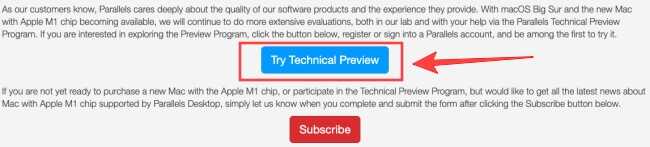
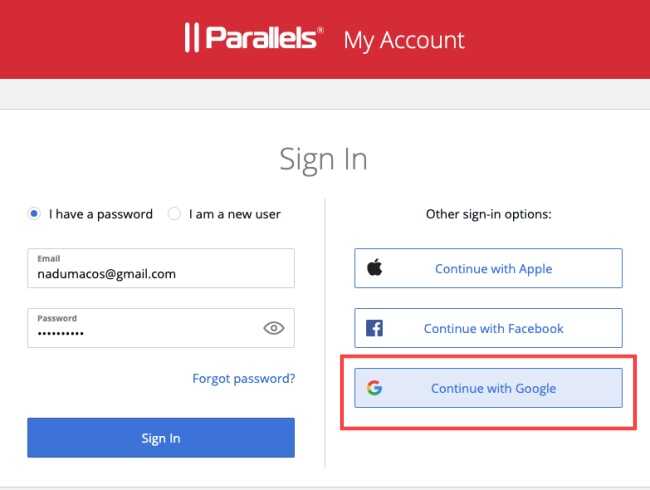
Bạn tải file về và key để cài Paralell Desktop còn Active.

Bước 2: Tải bộ cài Windows ARM link dưới đây:
Bước 3. Cài Parallel Desktop
Bạn chạy file Parallel đã tải ở B1. Click Install để cài.
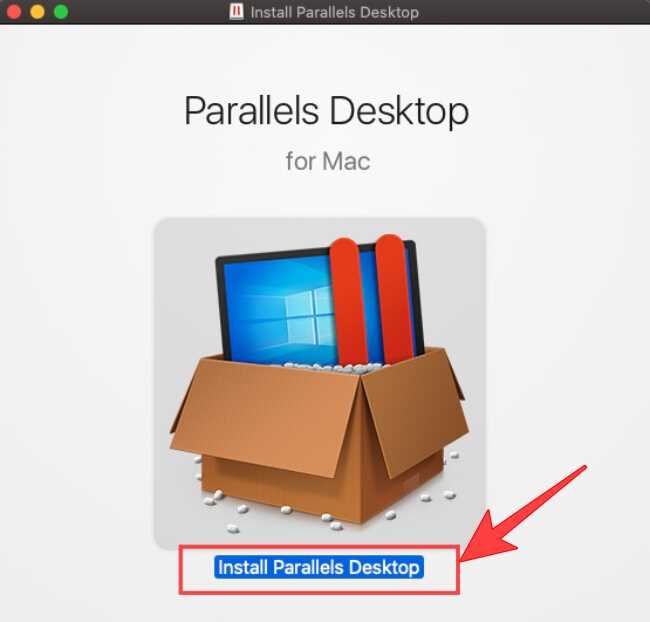
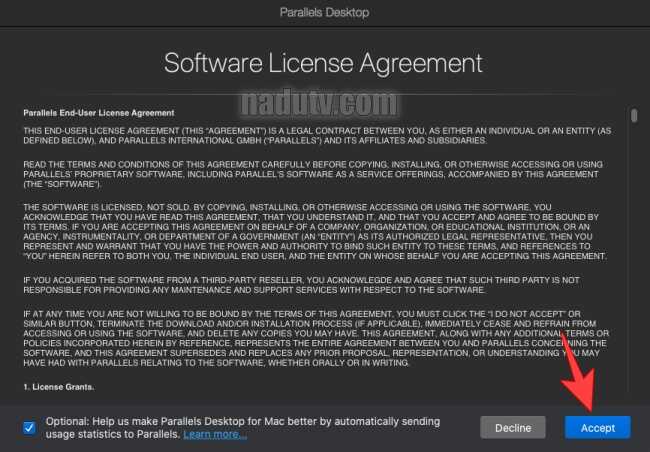
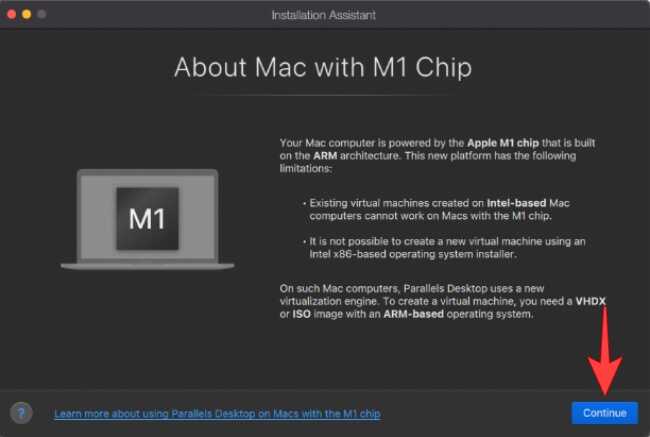
Sau khi cài đặt, Parallel sẽ tự động hiển thị file Windows mà bạn đã tải về trước đó.
Bạn chỉ cần chọn file và click Create để cài đặt. Nếu không có thì bạn click Select file và Browse tới đường dẫn lưu file đã tải về trước đó.
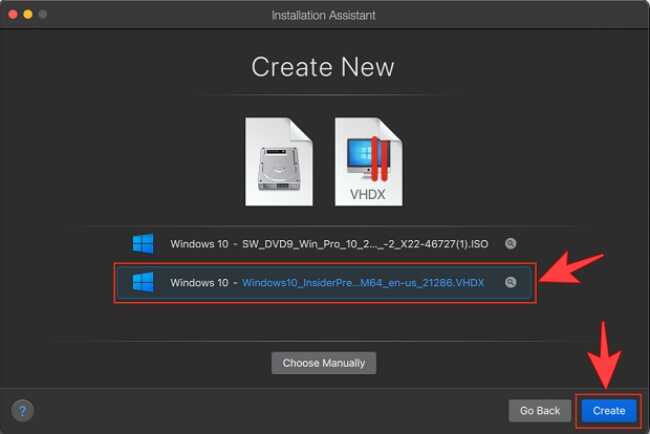
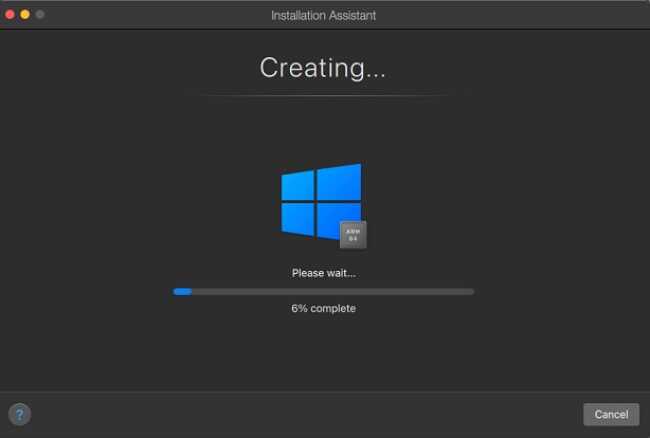
Sau khi cài xong, Parallel sẽ yêu cầu bạn đăng nhập tài khoản Parallel để Active, bạn đăng nhập tài khoản đã tạo ở B1 và copy key đã có ở B1 ra để paste vào rồi Click Active.
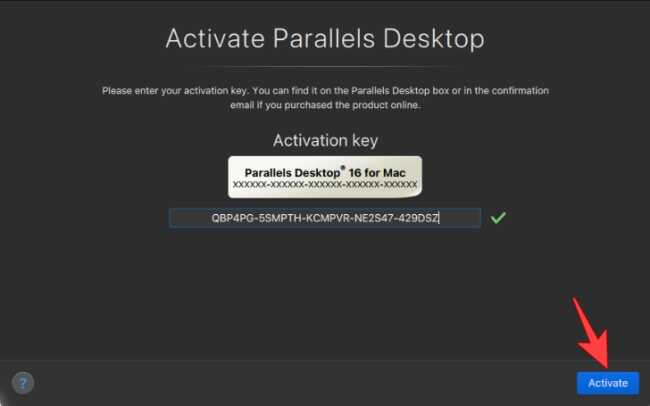
Active thành công sẽ hiển thị như hình dưới đây.
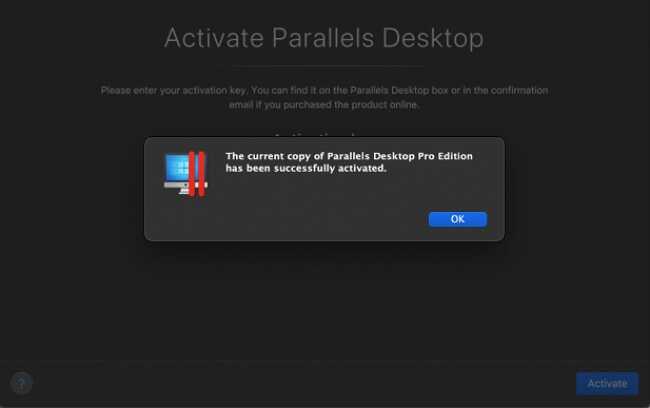
Vậy là xong rồi đấy bạn có thể sử dụng Windows ARM ngay trên Macbook M1 của mình.
Cài Windows trên Macbook M1 sẽ giúp bạn cài đặt các phần mềm chỉ hỗ trợ cho windows chưa hỗ trợ cho MacOs, nhưng vì đây là bản chưa chính thức nên nó vẫn tiềm ẩn rủi do.
Chúc bạn thành công.